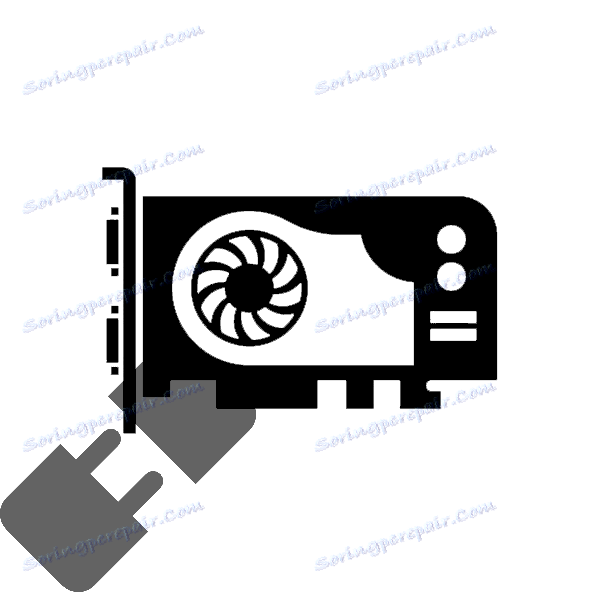ما کارت ویدئویی را به منبع تغذیه متصل می کنیم.
برخی از مدل های کارت گرافیک نیاز به قدرت بیشتری برای کار درست دارند. این به خاطر این واقعیت است که از طریق مادربرد انتقال انرژی بسیار زیاد غیر ممکن است، بنابراین اتصال به طور مستقیم از طریق منبع تغذیه اتفاق می افتد. در این مقاله ما به طور دقیق توضیح خواهیم داد که چگونه و با کدام کابل برای اتصال شتاب دهنده گرافیکی به PSU.
محتوا
نحوه اتصال یک کارت گرافیک به منبع تغذیه
قدرت اضافی برای کارت ها در موارد نادر مورد نیاز است، به طور عمده برای مدل های جدید قدرتمند و گاهی اوقات دستگاه های قدیمی لازم است. قبل از قرار دادن سیم ها و اجرای سیستم، باید توجه خود را به منبع تغذیه خود متمرکز کنید. بیایید در این موضوع به جزئیات بیشتری نگاه کنیم.
انتخاب یک منبع تغذیه برای یک کارت گرافیک
هنگام جمع آوری یک کامپیوتر، کاربر باید مقدار انرژی مصرف شده توسط او را حساب کند و بر اساس این شاخص ها، منبع برق مناسب را انتخاب کنید. هنگامی که سیستم در حال حاضر مونتاژ شده و شما قصد دارید به روز رسانی شتاب دهنده گرافیکی، مطمئن شوید که محاسبه تمام ظرفیت ها، از جمله کارت گرافیک جدید را انجام دهید. چقدر یک GPU مصرف می کنید در وب سایت رسمی سازنده یا فروشگاه آنلاین پیدا کنید. اطمینان حاصل کنید که یک منبع تغذیه قدرت کافی را انتخاب کنید، مطلوب است که ذخیره حدود 200 وات باشد، زیرا در زمان های پیک مصرف انرژی بیشتر انرژی مصرف می کند. اطلاعات بیشتر در مورد محاسبات قدرت و انتخاب BP، به مقاله ما مراجعه کنید.

جزئیات بیشتر: انتخاب منبع تغذیه برای رایانه
اتصال کارت گرافیک به منبع تغذیه
اول، توصیه می کنیم به شتاب دهنده گرافیکی خود توجه داشته باشید. اگر در مواردی که چنین اتصالی را مشاهده می کنید همانطور که در تصویر زیر نشان داده شده است، این بدان معنی است که شما نیاز به اتصال اضافی با سیم های خاص دارید.

در واحد های قدرت تغذیه ای قدیمی هیچ اتصالی وجود ندارد، بنابراین شما مجبورید قبل از خرید یک آداپتور خاص. دو اتصال دهنده Molex به یک شش پین PCI-E می آیند. Molex به منبع تغذیه به اتصالات مناسب متصل می شود و PCI-E به کارت گرافیک وارد می شود. بیایید نگاهی دقیق تر به روند کل اتصال داشته باشیم:

- کامپیوتر را خاموش کنید و واحد سیستم را از منبع برق جدا کنید.
- کارت گرافیک را به مادربرد وصل کنید.
- اگر هیچ سیم خاصی روی دستگاه وجود ندارد، از آداپتور استفاده کنید. اگر کابل برق PCI-E باشد، آنرا به سادگی بر روی کارت گرافیک مناسب قرار دهید.

جزئیات بیشتر: ما کارت گرافیک را به مادربرد PC متصل می کنیم

در این مرحله تمام فرایند اتصال تمام شده است، تنها برای جمع آوری سیستم باقی می ماند، آن را روشن می کند و عملیات را بررسی می کند. کولرهای موجود در کارت گرافیک را تماشا کنید، آنها باید تقریبا بلافاصله پس از روشن کردن کامپیوتر شروع شوند، و طرفداران به سرعت در حال چرخش هستند. اگر یک جرقه یا دود وجود دارد، آنگاه بلافاصله کامپیوتر را از منبع تغذیه جدا کنید. این مشکل فقط زمانی اتفاق می افتد که یک منبع تغذیه به اندازه کافی وجود نداشته باشد.
کارت ویدیو تصویر را در مانیتور نشان نمی دهد
اگر پس از اتصال، کامپیوتر را شروع می کنید و روی صفحه نمایش مانیتور هیچ نمایش داده نمی شود، اتصال نادرست کارت یا عدم موفقیت آن همیشه این را نشان نمی دهد. توصیه می کنیم مقاله ما را بخوانید تا علت این مشکل را درک کنید. چند راه برای حل آن وجود دارد.
جزئیات بیشتر: چه کاری باید انجام دهید اگر کارت گرافیک تصویر را در مانیتور نشان نمی دهد
در این مقاله، ما جزئیات پروسه اتصال برق اضافی به کارت گرافیک را مورد بحث قرار دادیم. یک بار دیگر ما می خواهیم توجه خود را به انتخاب صحیح منبع تغذیه و چک کردن دسترسی به کابل های ضروری جلب کنیم. اطلاعات مربوط به سیم های موجود در وب سایت رسمی سازنده، فروشگاه آنلاین یا در دستورالعمل های ذکر شده است.
همچنین ببینید: ما منبع تغذیه را به مادربرد متصل می کنیم